Как изменить свое имя пользователя в приложении Instagram
Социальные сети / / August 04, 2021
Рекламные объявления
Вы хотите, чтобы смени свое имя пользователя в Instagram.? В этом руководстве я научу вас, как это делать. Вы можете настроить существующее имя пользователя и изменить его на что-то более крутое. Это можно сделать как в приложении Instagram, так и в веб-версии Instagram для ПК. Ваше имя пользователя в любой социальной сети - это ваша личность в Интернете. Итак, те, кто серьезно занимается созданием контента, всегда стремятся создать запоминающееся и необычное имя пользователя.
Имя пользователя, которое вы хотите изменить, может быть недоступно все время. Instagram уведомит вас об этом, когда вы действительно измените существующее имя. Но это не проблема. Вы можете внести несколько изменений здесь и там, и ваше имя пользователя будет готово. Возможно, это не совсем то, что вам нужно, но будет очень похоже. Теперь давайте перейдем к руководству и посмотрим, как изменить имя пользователя Instagram, выполнив несколько простых шагов.
Оглавление
-
1 Изменить имя пользователя Instagram
- 1.1 Изменить имя пользователя из веб-версии Instagram
- 1.2 Можете ли вы вернуться к своему предыдущему имени пользователя?
- 1.3 Что вы можете сделать, если желаемое имя пользователя в Instagram недоступно?
- 1.4 Вывод
Изменить имя пользователя Instagram
Сначала расскажем, как изменить имя пользователя в приложении Instagram.
- Откройте Instagram и войдите в свой профиль.
- Нажмите на значок профиля в правом нижнем углу, чтобы перейти к вашему профилю
- В разделе профиля, чуть ниже биографии, будет опция Редактировать профиль. Нажмите на это
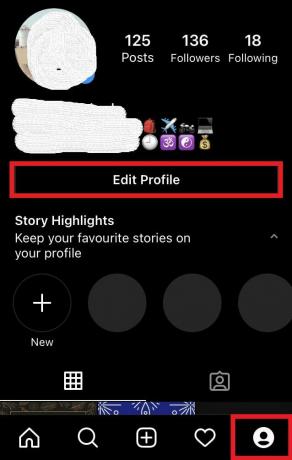
- в Имя пользователя поле, нажмите, чтобы начать редактирование
- Дважды коснитесь существующего имени пользователя, чтобы выбрать его, и нажмите пробел на экранной клавиатуре, чтобы удалить это имя.
- потом введите новое имя пользователя что ты хочешь иметь
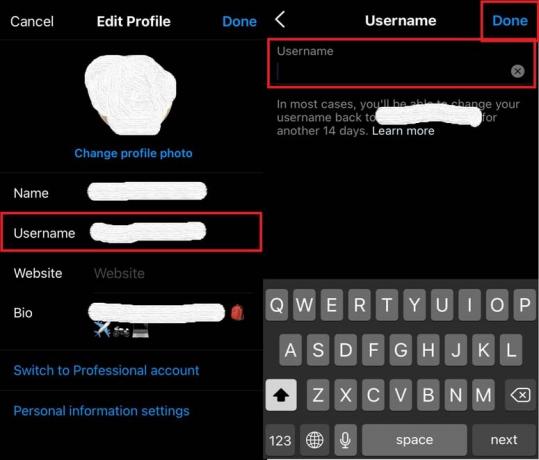
- Теперь нажмите на Выполнено чтобы завершить процесс.
Изменить имя пользователя из веб-версии Instagram
Процесс смены имен пользователей полностью аналогичен версии Instagram для смартфонов.
Рекламные объявления
- Авторизоваться в инстаграм
- Нажать на Значок профиля и в раскрывающемся меню выберите Профиль
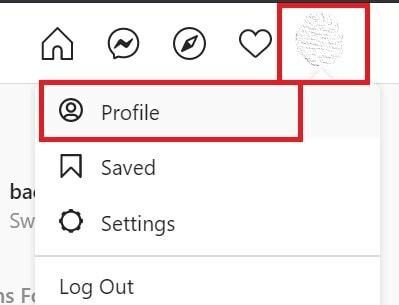
- Под профилем нажмите на Редактировать профиль

- в Имя пользователя щелкните, чтобы выделить существующее имя пользователя и удалить его
- Сейчас же введите новое имя пользователя

- щелкнуть Представлять на рассмотрение прокрутив вниз до Редактировать профиль раздел
Можете ли вы вернуться к своему предыдущему имени пользователя?
Да, вы можете вернуться к своему предыдущему имени пользователя, если вам не нравится новое, которое вы только что установили. Однако для этого вам нужно подождать 14 дней. Однако есть нюанс. Никто не может гарантировать, что ваше предыдущее имя пользователя в Instagram будет доступно, если вы попытаетесь восстановить его через две недели. В течение этого 14-дневного периода кто-то может использовать его в качестве своего имени пользователя при настройке своего профиля в Instagram. Только если оно не занято и доступно, вы можете сбросить его как свое имя пользователя в Instagram.
Что вы можете сделать, если желаемое имя пользователя в Instagram недоступно?
Ну, имя пользователя, которое вы пытаетесь установить, может быть недоступно. Instagram сообщит вам, что имя пользователя недоступно, когда вы попытаетесь изменить имя пользователя. Может быть, у какого-то другого пользователя Instagram он уже есть. Итак, чтобы установить похожее имя пользователя, вы можете добавить к этому же имени пользователя несколько цифр или подчеркивания. Таким образом, вы можете выбрать имя пользователя, но с небольшими отличиями.
Вывод
Итак, это были шаги по изменению имен пользователей Instagram с вашего компьютера или приложения для смартфона. Каждый в Instagram имеет право иметь крутое и запоминающееся имя пользователя, чтобы сделать себя популярным. Если вы один из них, то данное руководство будет вам полезно.
Статьи по Теме
- Как сохранить аудиосообщения из Instagram на iPhone и Android
- Уведомления Instagram не отображаются: как исправить
- Как остановить автоматическое масштабирование изображений в Instagram
- Руководство по удалению всех ваших фотографий в Instagram



